當您將iPhone連接到Windows PC或Mac上的iTunes時,您希望立即看到它。但是,許多人面臨著令人沮喪的局勢iPhone插入但未顯示在iTunes上。這可能會導致嚴重的不便,例如無法查看播放列表,還原備份或通過iTunes訪問音樂和專輯。如果您陷入這種情況,請放心 - 該指南將幫助您快速獲取iPhone圖標,以再次出現在iTunes中。
iPhone不出現在iTunes中的問題通常是由於連接,iPhone,iTunes或計算機系統本身的問題。讓我們探討何時以及為什麼發生這種情況:
1。如果您忘記信任計算機,則iPhone可能會在PC上充電,但不會在iTunes中出現。
2。更新iPhone後,過時的iTunes版本可能會阻止其識別設備。
3。安裝Apple設備應用程序後,iTunes無法識別iPhone,因為此應用程序替代了Apple Mobile Device Support。
4。Windows 11中的系統錯誤或最近的MacOS更新可能會干擾iTunes中出現的iPhone。
5。設置不當的安全限製或權限可以防止iTunes訪問iPhone的數據。
6。損壞或不完整的iTunes或iPhone文件可能會導致應用程序中未出現的連接設備。
第2部分。如果iTunes未檢測到iPhone怎麼辦
以下是您可以使用的一些全面且簡單的故障排除步驟來修復未顯示在iTunes中的iPhone圖標。它們易於遵循,可以幫助您快速再次識別設備。
方法1。在iPhone上信任計算機
信任計算機至關重要,因為它允許您的iPhone建立安全的連接。如果您不信任它,iTunes將無法檢測到您的設備。只需連接您的iPhone,何時“信任這台計算機?”警報彈出,選擇信任並輸入您的屏幕密碼繼續。
方法2。檢查USB連接
損壞的電纜或骯髒的端口可以防止您的iPhone被識別。為了確保正確的連接,重要的是要清除端口上的任何灰塵,並檢查iPhone端口和USB電纜是否損壞。如果它們沒有問題,請切換到下一個方法。
方法3。刪除Apple設備應用程序
刪除Apple設備應用程序可以幫助尤其是iPhone在Windows 11上沒有出現在iTunes中,該應用程序與iTunes檢測發生衝突。這是卸載它並恢復丟失的連接以允許iPhone正確顯示在iTunes中的方法。
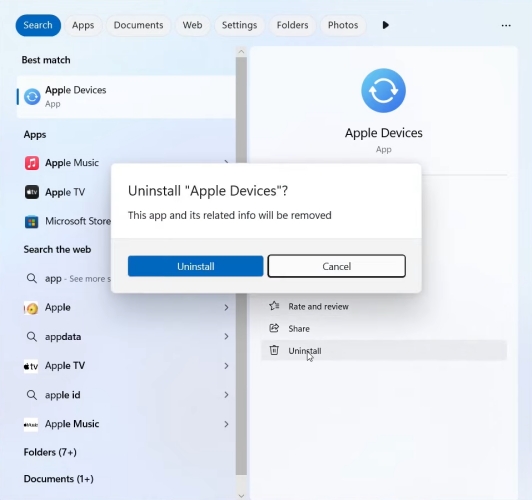
步驟1。單擊搜索圖標,然後輸入蘋果設備在搜索框中。
步驟2。如果您在搜索結果列表中看到,請繼續單擊頂部的應用程序選項卡。
步驟3。然後選擇解除安裝在右圖中選項,然後再次單擊卸載以確認。
方法4。檢查安全限制
PC或Mac上的安全設置或軟件可以阻止iTunes訪問連接的設備。調整限制確保您的系統允許iTunes正常識別並與您的iPhone通信。這是調整PC上的安全性限制的方法。
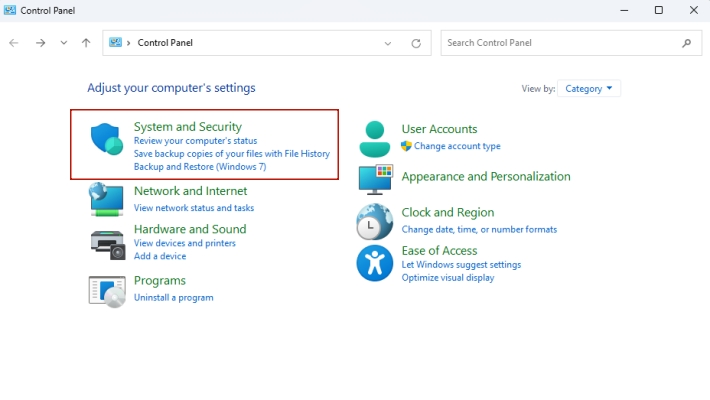
步驟1。點擊視窗鍵盤上的按鈕打開系統菜單。
步驟2。搜索控制面板,然後單擊系統和安全部分以訪問它。
步驟3。在該部分下,選擇Windows Defender防火牆,然後選擇打開或關閉Windows Defender防火牆並暫時禁用它。
方法5。更新iTunes版本
如前所述,過時的iTunes可能會錯過對新iPhone型號的關鍵支持。更新到最新版本可確保兼容性並改善設備檢測,從而幫助修復iPhone不會出現在iTunes問題中。有適合您的詳細說明。
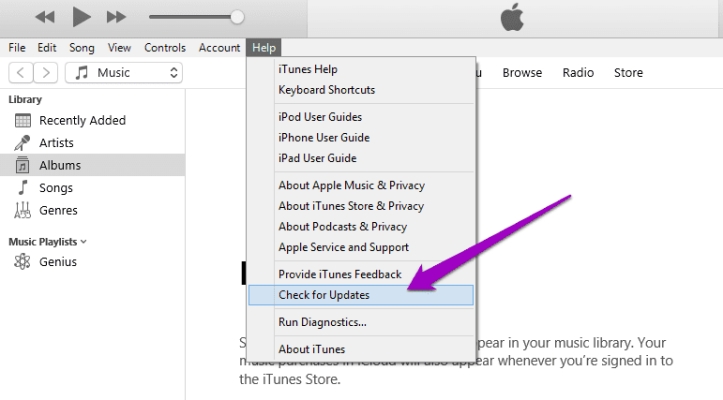
步驟1。開火iTunes。
步驟2。然後,您需要單擊iTunes左上方邊緣的幫助部分。
步驟3。接下來,選擇檢查更新然後下載iTunes按鈕。
方法6。更新計算機版本
將iTunes更新為最新版本後,注意到過時的Windows或MacOS版本也可能導致檢測失敗。如果您的iPhone未顯示在iTunes中,則更新系統可以安裝所需的兼容性修復程序以進行設備檢測。
更新Windows系統:
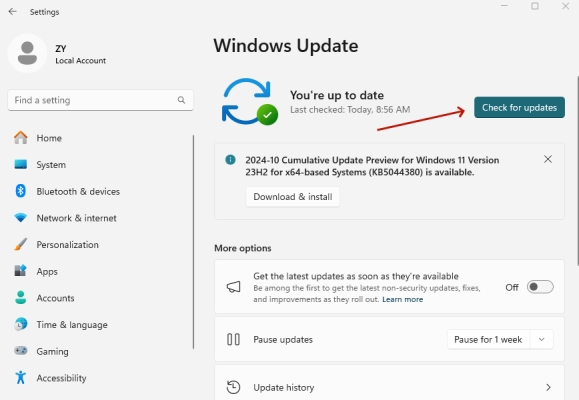
步驟1。同時在鍵盤上擊中窗口和我的鍵。
步驟2。打開“設置”窗口後,選擇Windows Update選項。
步驟3。選擇檢查更新按鈕以確保Windows計算機是最新的。
更新MacOS系統:
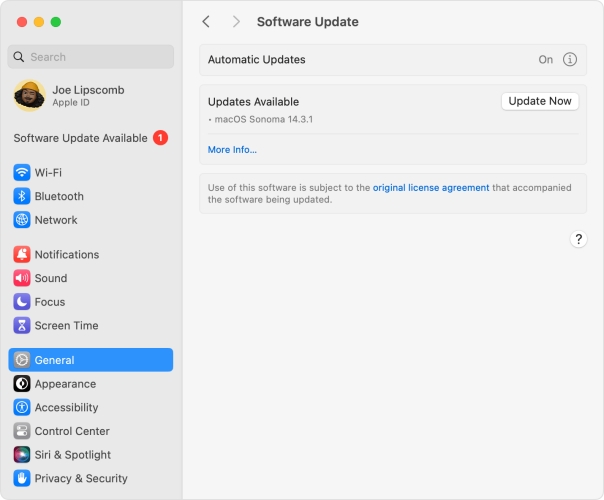
步驟1。單擊頂部的Apple徽標。
步驟2。之後,從下拉列表中選擇系統首選項。
步驟3。選擇軟件更新,然後立即更新更新Mac系統和查找器。
第3部分。如何修復iPhone不顯示在iTunes中
iPhone圖標仍未顯示,甚至未檢測到?如果您發現自己處於這種情況下,或者您的iPhone處於恢復模式未顯示在iTunes上,則Magfone iOS系統恢復是您的最佳解決方案。問題可能源於您的計算機或iPhone系統的潛在問題,而Magfone可以有效地維修。它不僅可以解決iOS系統故障,還可以修復阻止設備檢測的iTunes錯誤。此外,如果您的iPhone被卡在恢復模式屏幕上,Magfone可以幫助您安全退出而不會丟失數據。接下來是如何分為四個步驟使用此工具的方法。
步驟1插入iPhone並啟動Magfone
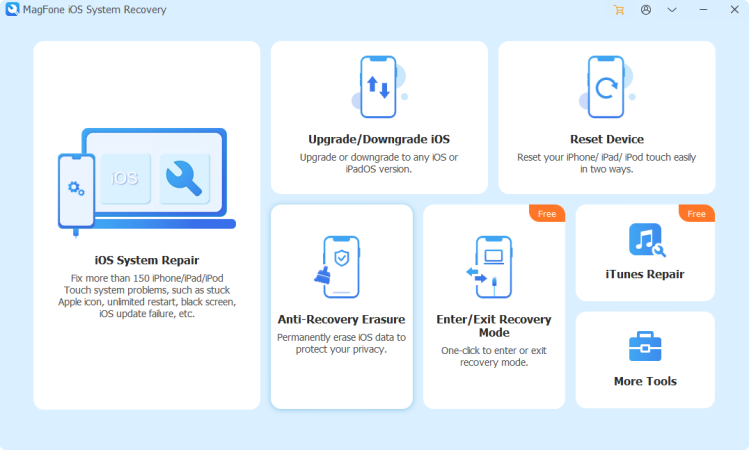
首先在計算機上運行Magfone軟件,然後使用USB電纜連接iPhone。連接後,選擇Magfone接口中的iOS系統維修選項,然後單擊“啟動”並選擇標準維修選項。
步驟2迫使iPhone進入恢復模式
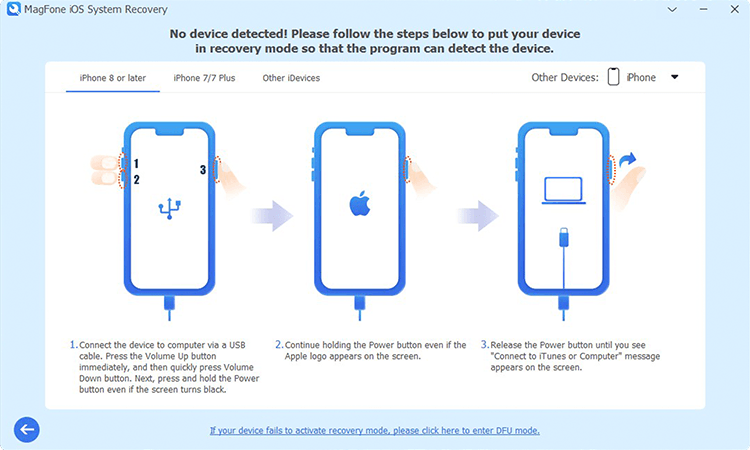
在繼續之前,請確保您的iPhone電源關閉。按照Magfone軟件提供的屏幕上指令將您的設備置於恢復模式。如果遇到問題,則可以將iPhone切換到DFU模式以繼續。
步驟3選擇正確的固件包
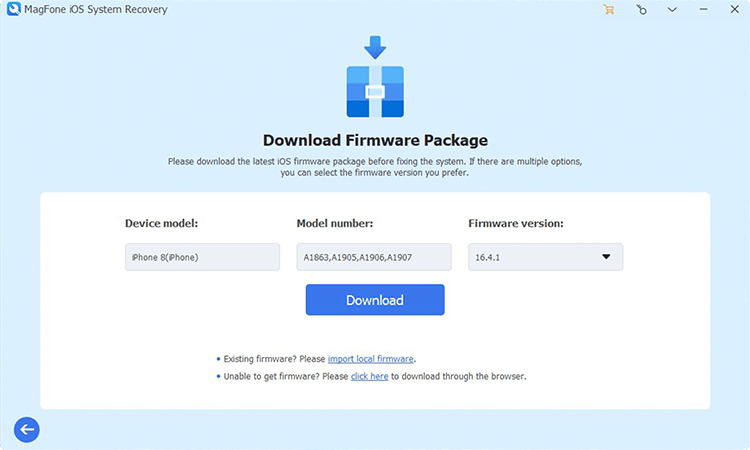
檢測到iPhone後,檢查屏幕上顯示的設備信息是否準確。如果需要,請手動更新詳細信息,然後單擊“下載”按鈕以獲取適合您iPhone的固件軟件包。
步驟4修復iPhone不顯示在iTunes中
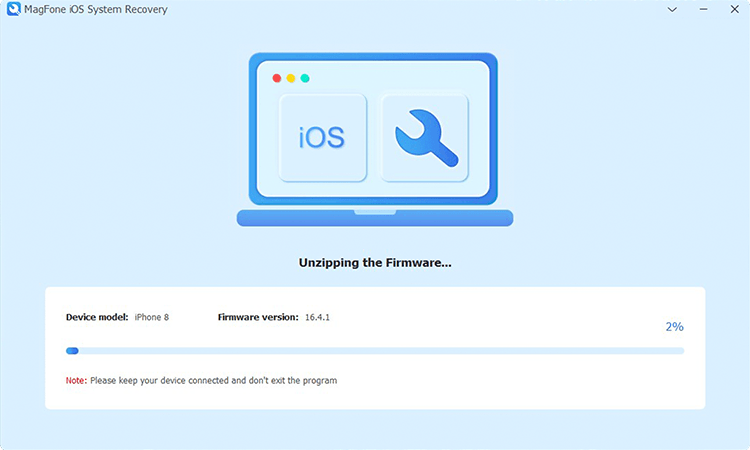
下載固件軟件包後,點擊維修按鈕以開始解決問題。 Magfone將自動解決任何系統或iTunes錯誤,以防止正確檢測您的iPhone,並在必要時安全地指導您的設備之外的設備。
第4部分。在iTunes中看不到iPhone的其他修復程序
除了以前的方法外,當iPhone未出現在iTunes中時,還有其他可用的修復程序可以提供幫助。這些其他技巧可以進一步增加您識別設備的機會。
方法1。重新啟動iPhone和PC
重新啟動iPhone可以解決暫時的故障,以防止與iTunes連接,這與您的PC相同。一個簡單的重新啟動刷新系統過程,可以幫助重新建立設備識別,而無需進行複雜的故障排除。
方法2。重置所有iPhone設置
重置iPhone上的所有設置可以解決阻礙iTunes識別的錯誤配置。它可以將系統設置恢復為默認設置,同時確保數據安全,從而進行新的重新連接。
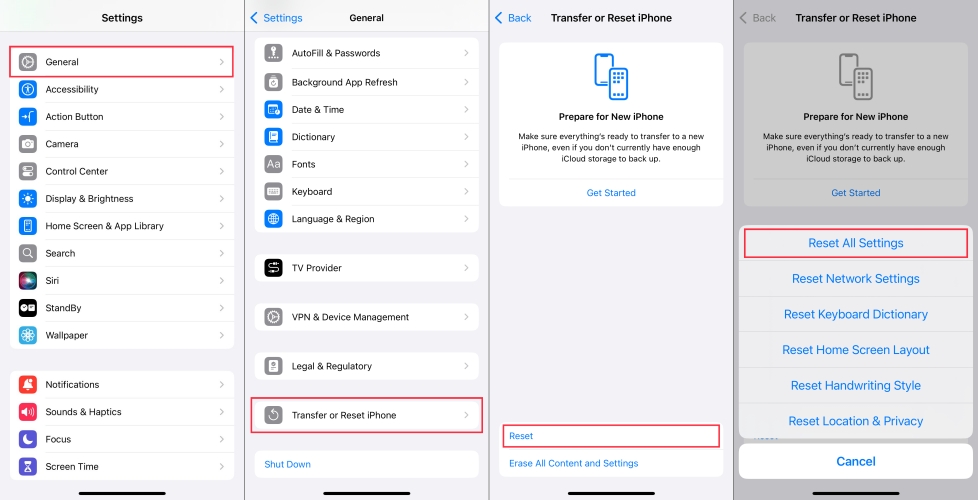
步驟1。輸入設置。
步驟2。繼續挑選一般,然後轉移或重置iPhone按鈕。
步驟3。繼續點擊重置選項卡,接下來重置所有設置選擇。
方法3。重新安裝PC上的iTunes
損壞的iTunes安裝可能會阻止您的iPhone被識別。重新安裝iTunes可以為您提供新的,乾淨的設置,可以修復缺失的文件或錯誤,幫助應用程序正確檢測您的設備。但是,您無法重新安裝在MACOS上的Finder,因為它是一個核心系統應用程序,並深入集成到操作系統中。接下來是如何在Windows PC上重新安裝iTunes。
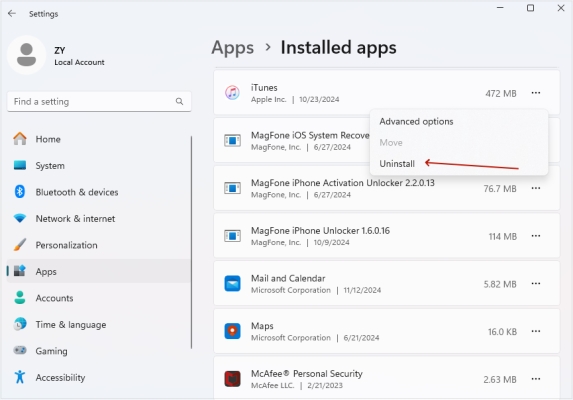
步驟1。點擊Windows鍵以喚醒PC上的設置菜單。
步驟2。導航到應用程序部分,然後選擇已安裝的應用程序選項。
步驟3。搜索iTunes,單擊更多,然後選擇解除安裝刪除它。
步驟4。請訪問Microsoft Store下載並重新安裝iTunes。
第5部分。關於iPhone的常見問題解答未出現在iTunes中
- Q1。為什麼禁用或鎖定的iPhone不在iTunes中出現?
答:因為禁用或鎖定的iPhone無法使用屏幕來信任PC,從而阻止iTunes與設備建立安全的連接。
- Q2。為什麼我的iPhone應用不在iTunes中顯示?
答:最近的iTunes(自iTunes 12.7)更新刪除了應用程序管理功能;現在,直接通過iPhone或Mac上的Apple Configurator或Finder對應用程序進行管理。
- Q3。如何修復iPhone序列號未顯示在iTunes中?
答:要解決未在iTunes中顯示的iPhone序列號的問題,請確保您使用最新的iTunes版本並重新啟動iPhone和計算機。嘗試其他計算機也可以幫助排除軟件問題。如果這些都沒有用,您可以嘗試使用Magfone iOS系統恢復來維修iTunes。
- Q4。如何修復新的iPhone不顯示在iTunes中?
答:要修復新的iPhone未在iTunes中顯示的新iPhone,請先檢查您的USB電纜和端口,確保兩者都可以正常工作。確保更新iTunes並重新啟動iPhone和計算機。在iPhone上,點擊信任以建立連接。
- Q5。如果iPhone備份不在iTunes中顯示,該怎麼辦?
答:如果您的iPhone備份未顯示在iTunes中,請先確保您使用最新版本的iTunes。通過在Finder(MACOS)或File Explorer(在Windows上)中驗證備份來檢查備份是否不會損壞。您還可以檢查iPhone上的iCloud備份設置,以確保它備份到iCloud。
第6部分。結論
iPhone上的紅屏可能源於各種原因,包括設置或軟件故障。識別問題是在不丟失數據的情況下修復它的關鍵。在某些情況下,對於永久解決方案可能需要係統重置,更新或專業幫助。
